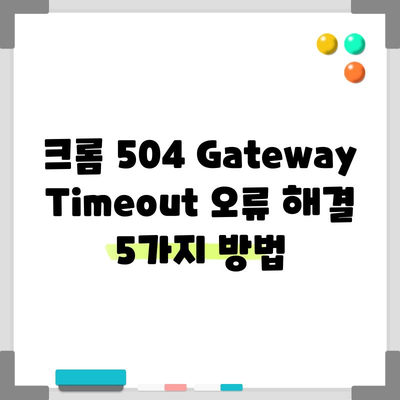크롬 504 Gateway Timeout 오류 문제 해결 방법
504 Gateway Timeout 오류는 많은 사용자에게 불편함을 주는 문제입니다. 특히 크롬과 같은 웹 브라우저를 사용할 때 이러한 오류가 발생하면 더욱 스트레스를 받을 수 있습니다. 본 블로그 포스트에서는 크롬 504 Gateway Timeout 오류의 원인 및 해결 방법을 자세히 알아보겠습니다.
크롬 504 Gateway Timeout 오류의 이해
504 Gateway Timeout 오류는 일반적으로 서버가 요청에 대해 시간을 초과하여 응답하지 않을 때 발생하는 문제입니다. 실제로 이 오류 메시지는 서버가 제시간에 응답하지 않았습니다.라는 내용을 담고 있습니다. 이 오류는 특정 사이트에서 발생할 수 있으며, 모든 사이트에 대해 발생하지 않을 수 있습니다.
대부분의 경우, 이 오류는 네트워크 문제, 서버 문제, 브라우저 설정 오류, 또는 CDN(콘텐츠 전송 네트워크) 문제로 인해 발생합니다. 사용자가 삼성전자 홈페이지와 같은 특정 사이트에 접근하려 할 때 이 오류가 발생했다면, 서버 측의 문제일 가능성이 높습니다.
이 오류는 특히 다음과 같은 경우에 발생할 수 있습니다:
- 사이트의 서버가 과부하에 걸렸을 때
- 배너 광고나 이미지 같은 리소스가 오프라인일 때
- 다른 복잡한 네트워크 문제로 인해 연결이 제한될 때
예를 들어, 삼성전자의 홈페이지에 접속하려고 할 때 504 Gateway Timeout 오류가 발생했다면, 이는 특정 리소스(예: 이미지를 불러오는 서버)가 응답하지 않거나, 서버 자체가 과부하에 걸리는 등의 이유로 인해 발생할 수 있습니다. 이와 같은 문제는 사용자에게는 매우 불쾌한 경험을 주고, 사업주에게는 고객 이탈로 이어질 수 있습니다.
| 오류 코드 | 설명 |
|---|---|
| 504 | 서버 응답 시간 초과 |
| 403 | 접근 금지 |
| 404 | 페이지를 찾을 수 없음 |
💡 크롬 504 Gateway Timeout 오류의 원인과 해결책을 알아보세요. 💡
크롬 504 Gateway Timeout 오류 해결 방법
1. 기본적인 브라우저 조작으로 해결하기
첫 번째 단계로는 크롬 브라우저를 새로 고침(Refresh)하는 것입니다. 이 방법은 간단하지만, 많은 경우 오류를 해결할 수 있습니다. 크롬 브라우저의 상단 왼쪽에 위치한 새로 고침 버튼을 클릭하거나, 키보드의 F5 키를 눌러 페이지를 새로 고쳐봅니다. 이때 양식 다시 제출 확인이라는 팝업창이 뜨면 계속 버튼을 클릭하면 됩니다.
만약 새로 고침이 실패한다면, 브라우저를 완전히 종료한 후 다시 시작해 보세요. 이렇게 하면 일시적인 오류가 해결될 수 있습니다. 그러나 이 방법이 효과가 없다면, 다음 단계로 넘어가야 합니다.
2. 네트워크 초기화 설정 방법
네트워크 설정 초기화는 오류를 해결하는 데 매우 효과적입니다. 다음과 같은 방법으로 네트워크를 초기화할 수 있습니다:
- 키보드의 윈도우 로고키 + i를 누릅니다.
- 설정 메뉴에서 네트워크 및 인터넷을 클릭합니다.
- 고급 네트워크 설정을 찾고 클릭합니다.
- 네트워크 초기화를 선택합니다.
- 지금 다시 설정 버튼을 클릭하여 초기화합니다.
- 팝업창에서 예를 클릭합니다.
이 과정을 통해 모든 네트워크 설정이 초기화되며, 문제 해결 후 다시 특정 사이트에 접속해보세요. 네트워크 초기화 이후에는 Wi-Fi 비밀번호 등을 다시 입력해야 할 수도 있습니다.
3. 기타 해결 방법
앞서 언급한 방법으로 해결되지 않는 경우, 다른 몇 가지 해결책이 있습니다:
- PC 재부팅: 가끔 시스템 재시작만으로도 많은 문제가 해결됩니다.
- 인터넷 연결 확인: Wi-Fi 또는 유선 네트워크가 제대로 연결되어 있는지 점검하세요.
- 와이파이 공유기 재시작: 무선 공유기를 껐다 킬 때, 연결 문제를 해결할 수 있습니다.
- 속도 측정: 인터넷 속도를 측정하여 느려진 경우, 서비스 제공업체에 문의할 필요가 있습니다.
이 외에도 클리어 캐시(Cache Clear)와 쿠키 삭제(Cookie Delete)가 효과적일 수 있으며, Chrome의 설정에서 이를 손쉽게 진행할 수 있습니다. 각 방법의 장단점을 고려하여 적용하면 좋습니다.
| 해결 방법 | 설명 |
|---|---|
| 브라우저 새로 고침 | 간단한 작업으로 즉각적인 문제 해결 가능 |
| 네트워크 초기화 | 네트워크 설정을 초기화하여 접속 문제 해결 가능 |
| PC 재부팅 | 임시 문제 해결을 위한 가장 간단한 방법 |
| 인터넷 연결 상태 점검 | 인터넷 빠르기 문제를 파악할 수 있어, 직접 문제 솔루션으로 이어질 수 있음 |
💡 와이파이 공유기 초기화 방법과 주의사항을 알아보세요. 💡
결론
크롬의 504 Gateway Timeout 오류는 여러 원인에 의해 발생할 수 있으며, 각 상황에 맞는 여러 가지 해결 방법이 존재합니다. 따라서 이러한 방법들을 적절히 조합하여 적용하면 대다수의 문제를 해결할 수 있습니다. 이러한 문제에 직면했을 때, 당황하지 말고 한 가지씩 해결책을 적용해보는 것이 중요합니다.
마지막으로, 오류가 지속적으로 발생할 경우 사용자가 직접 해결하기 어려운 경우도 있습니다. 이럴 땐 단순히 기다리거나 해당 사이트의 고객 지원에 문의하는 것이 좋습니다. 인터넷은 변동성이 큰 환경이므로, 늘 인내와 이해가 필요합니다!
💡 아이폰 브라우저에서 쿠키 설정을 쉽게 조정하는 방법을 알아보세요. 💡
자주 묻는 질문과 답변
💡 트위터 비활성화 과정과 복구 방법을 한눈에 알아보세요. 💡
질문1: 504 Gateway Timeout 오류란 무엇인가요?
답변1: 504 Gateway Timeout 오류는 서버가 요청에 대해 일정 시간 내에 응답하지 못할 때 발생하는 HTTP 상태 코드입니다.
질문2: 이 오류를 누구에게 문의해야 하나요?
답변2: 일반적으로는 사이트 관리자 또는 호스팅 서비스 제공업체에 문의해야 합니다.
질문3: 네트워크 초기화 후 어떤 데이터를 잃는 건가요?
답변3: 초기화 후 네트워크 설정이 기본값으로 돌아가므로 저장된 Wi-Fi 비밀번호와 네트워크 설정들이 초기화됩니다.
질문4: 오류 해결 후에도 문제가 지속될 경우 어떻게 해야 하나요?
답변4: 이러한 경우는 사이트의 서버나 호스팅 문제가 원인일 수 있으므로, 해당 사이트의 고객 서비스를 통해 추가적인 지원을 요청하는 것이 좋습니다.
질문5: 다른 웹사이트는 잘 열리는데 특정 사이트만 이러면 왜 그런 걸까요?
답변5: 이는 해당 사이트의 서버 문제, 유저 유입 과다, 또는 서버 설정의 문제일 수 있습니다.
크롬 504 Gateway Timeout 오류 해결 5가지 방법
크롬 504 Gateway Timeout 오류 해결 5가지 방법
크롬 504 Gateway Timeout 오류 해결 5가지 방법